9 лучших (платных) редакторов PDF, которые стоят ваших денег
Формат PDF появился не так давно с начала 90-х годов. PDF-файлы переносимы, ими легко делиться, интересно читать и сложно редактировать. Что тебе не нравится? Компании, как большие, так и маленькие, предпочитают PDF другим форматам, потому что им не нравится, что другие вмешиваются в их документы.
Будь то руководящие принципы, деловая этика или внутренний документ, демонстрирующий новые функции продукта, важно поддерживать целостность передаваемого файла. Это хорошо, но в то же время плохо. Поскольку PDF-файлы трудно редактировать, там количество программ Редактируйте PDF-файлы, доступные на рынке, с большим количеством планов, чем нужно пользователям.
Несколько месяцев назад мы обсуждали Лучшие бесплатные редакторы PDF с открытым исходным кодом для Windows и Mac Однако, как и любое бесплатное программное обеспечение, вы не получаете всех функций. Итак, вот некоторые из лучших редакторов PDF, которые вы можете купить за деньги.
Лучшие редакторы PDF (платные)
1. Adobe Acrobat DC Pro
Adobe разработала бесплатный инструмент для чтения PDF-файлов под названием Adobe Reader, который теперь является отраслевым стандартом. Платная версия Adobe Reader под названием Adobe Acrobat DC Pro также может редактировать файлы PDF без ошибок, однако это дорого с тарифами от 12.99 долларов в месяц.
Adobe создала формат PDF и владела правами до 2008 года, когда он был преобразован в открытый формат. Теперь любой может создавать, редактировать и подписывать файлы PDF, поэтому многие редакторы PDF соперничают за внимание пользователей.
Положительные:
- Редактируйте где угодно с поддержкой браузера
- Также конвертируйте и редактируйте отсканированные документы
- Подписывайте и комментируйте PDF-файлы
- Конвертируйте файлы PDF в Word, Excel и PowerPoint
- Использует AI для исправления опечаток, корректировки шрифтов и абзацев на лету
минусы:
- Дорого и удобнее для бизнеса
- Вы не можете редактировать PDF-файлы на устройствах Android и iOS, поддерживается только iPad.

- Стандартный план не поддерживает Mac
Получить Adobe Acrobat (Windows | macOS | iPad)
2. Нитро Про
Nitro часто называют самым большим конкурентом Adobe Acrobat DC Pro и одним из самых популярных решений. Nitro Pro предлагает различные функции, как и Adobe Acrobat DC Pro. Он позволяет редактировать, комментировать, записывать или даже конвертировать файлы PDF в Microsoft Office, поддерживаемые Excel и PowerPoint.
Nitro Cloud позволит вам легко и безопасно обмениваться файлами PDF с сопряжением с помощью любого из ваших любимых поставщиков облачных хранилищ, таких как Dropbox, Google Drive, OneDrive и т. Д. Создавайте, редактируйте, делитесь и подписывайте документы в облаке с помощью отдельного продукта Nitro Cloud. Вы можете получить XNUMX год Nitro Cloud бесплатно с Nitro Pro.
Цены на Nitro Cloud на сайте не разглашаются. Фактически, цены на бизнес и институциональные решения устанавливаются только на основе спроса. Оба являются планами подписки и предназначены для корпоративных и индивидуальных пользователей.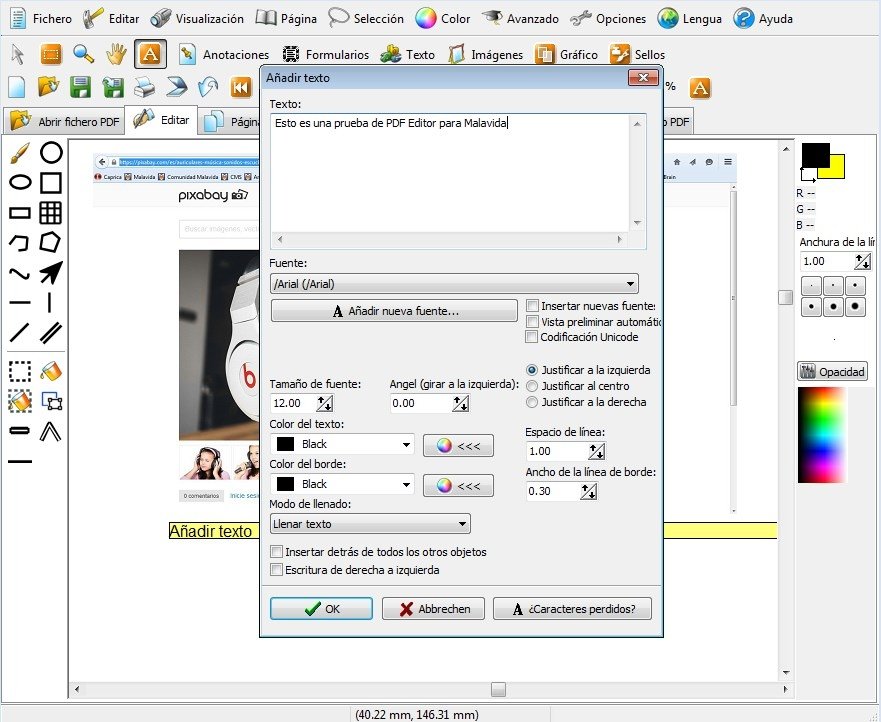 Nitro Pro поддерживает OCR, и хотя он довольно хорош, он не так хорош, как Adobe.
Nitro Pro поддерживает OCR, и хотя он довольно хорош, он не так хорош, как Adobe.
Положительные:
- Единовременный платеж в размере 159 долларов США для индивидуальных пользователей
- Создавайте, редактируйте и конвертируйте файлы PDF
- Зарегистрируйте файлы PDF
- Совместное использование PDF-файлов и совместная работа над ними
минусы:
- Nitro Cloud — это план подписки
- Нет доступных мобильных приложений
- Нет поддержки macOS
- Формат файла, менее поддерживаемый Adobe
Получите Nitro Pro (Только для Windows)
3. Архитектор PDF
PDF Architect предлагает нечто уникальное, чего нет ни в одном другом редакторе PDF. Каждый аспект PDF Architect можно приобрести как отдельную единицу, что означает, что вы платите только за те функции, которые вам нужны. Это важно для пользователей с ограниченным бюджетом.
Как и любой другой редактор PDF, вы можете создавать, редактировать, публиковать, подписывать и комментировать файлы PDF. Как и редакторы PDF, указанные выше, PDF Architect использует интерфейс в стиле ленты, но его можно настроить даже с помощью наиболее часто используемых инструментов. Для этого вам нужно будет создать новую вкладку.
Как и редакторы PDF, указанные выше, PDF Architect использует интерфейс в стиле ленты, но его можно настроить даже с помощью наиболее часто используемых инструментов. Для этого вам нужно будет создать новую вкладку.
Что касается поддержки форматирования, PDF Architect может создавать PDF-файлы из более чем 300 форматов файлов и конвертировать их в популярные форматы, такие как Word, Excel, PowerPoint и HTML. Вы можете получить безопасность, подпись и формы за 69 долларов, а возможности распознавания текста — за 89 долларов. А за 49 долларов вы получаете функции редактирования.
Существует также вариант бессрочной лицензии, при которой вы можете приобрести PDF Architect за единовременную плату. Цена начинается от 69 долларов.
Положительные:
- Цены очень конкурентоспособные
- Ценообразование очень гибкое
- Поддерживает множество форматов файлов
- Пакетная передача
минусы:
- Нет мобильных приложений
- Программа поддерживает только Windows
Получить PDF Architect (Только для Windows)
4.
 Foxit Phantom PDF Editor.
Foxit Phantom PDF Editor.Foxit — еще одно популярное имя в игре-редакторе PDF. И, как и в случае с Adobe, вы можете использовать Phantom PDF Editor для создания, редактирования, обмена и подписи файлов.
Foxit Phantom PDF Editor интегрируется с Evernote, что позволяет отправлять файлы PDF в популярное приложение для создания заметок. Многие используют его как хранилище для хранения файлов. Как и Adobe Acrobat DC Pro, вы можете записывать сразу несколько PDF-файлов. Подходит, например, для компаний с сотрудниками.
Есть два плана на выбор. Стандартный план, который будет стоить 7.99 долларов в месяц или 129 долларов один раз, который поставляется со всем, кроме ConnectedPDF, что просто означает облачную поддержку для совместного использования и совместной работы с файлами PDF. Для этого вам понадобится бизнес-план, который будет стоить 8.99 долларов в месяц или 159 долларов единовременно. Для пользователей Mac существует отдельный тарифный план, который стоит 99.99 долларов.
Также имеется поддержка всех популярных форматов офисных файлов, OCR для изображения pdf и возможность подписывать сразу несколько PDF-файлов. Foxit также интегрируется с DocuSign, популярным решением для подписи нескольких документов. Adobe настаивает на использовании собственных технологий.
Положительные:
- Дешевле чем Adobe
- Гибкие цены
- Поддержка Mac
- Мобильные приложения для Android и iOS
минусы:
- Не дешевле, чем в списке
- Параллельное сравнение недоступно
Получить Phantom PDF Editor (Windows | macOS | Android | iOS)
5. iSkysoft PDF Editor.
iSkysoft PDF Editor бывает двух видов: Standard и Pro. Стандартная версия обойдется вам в 59.99 долларов и позволит вам создавать и редактировать файлы PDF, но при конвертации она будет поддерживать только формат Word. Профессиональная версия по цене 89.95 долларов США поддерживает все популярные форматы MS Office.
Есть поддержка PDF-форм, но профессиональная версия также позволяет извлекать данные из форм. Кроме того, в обеих версиях есть поддержка пакетной обработки, распознавания текста и сканирования, а также строк редактирования.
Кроме того, в обеих версиях есть поддержка пакетной обработки, распознавания текста и сканирования, а также строк редактирования.
Кроме того, профессиональная версия также обеспечивает защиту паролем и возможность добавления водяных знаков в пакетном режиме. Я считаю, что защита паролем — важная функция, которая также должна быть доступна в стандартной версии.
Кроме того, существует версия Business, которая предлагает совместную работу в облаке, возможность подписывать PDF-файлы и расширенное распознавание текста.
Положительные:
- Без подписки
- Более дешевые планы
- Поддерживает как Windows, так и Mac
- Добавить нумерацию Бейтса
минусы:
- Нет мобильных приложений
- Подпись доступна только в бизнес-плане
Скачайте iSkysoft PDF Editor (Windows | macOS)
6. PDF-файл готов
PDF Complete может быть не таким мощным, как Adobe Acrobat DC Pro, но для редактора PDF, стоимость которого начинается от 59 долларов, он очень мощный и удовлетворяет все ваши основные потребности в редактировании PDF. Создавайте, редактируйте и конвертируйте файлы PDF в форматы Microsoft XPS и Open Office и обратно. PDF Complete также позволяет безопасно подписывать ваши документы. Он позволяет сканировать изображения с помощью OCR и конвертировать их в PDF. Очень аккуратно за 59 долларов.
Создавайте, редактируйте и конвертируйте файлы PDF в форматы Microsoft XPS и Open Office и обратно. PDF Complete также позволяет безопасно подписывать ваши документы. Он позволяет сканировать изображения с помощью OCR и конвертировать их в PDF. Очень аккуратно за 59 долларов.
Положительные:
- Полезно для малого бизнеса / частных лиц
- Экономически эффективным
минусы:
- Нет мобильных приложений
- Нет поддержки Mac
- Нет возможности совместной работы или обмена в облаке
Получить готовый PDF-файл (только для Windows)
7. Quoppa PDF-студия
Quoppa — относительно неизвестное имя на рынке редакторов PDF. Он бывает двух видов: Standard, который будет стоить 89 долларов, и Pro, который будет стоить вам 129 долларов. Стандартная версия имеет достаточно функций, таких как создание и редактирование файлов PDF, сканирование, создание файлов изображений, добавление водяных знаков и заполнение форм.
Версия Pro добавляет OCR, сравнение PDF, возможность подписывать документы PDF, инструменты редактирования и пакетную обработку. Quoppa поддерживает не только Windows, но также Linux и macOS.
Quoppa поддерживает не только Windows, но также Linux и macOS.
Положительные:
- Поддержка нескольких платформ
- бюджетный
минусы:
- Нет мобильных приложений
Получить Quoppa PDF Studio (Windows | macOS)
8. Тонкая мощность PDF
Nuance Power PDF — еще один редактор PDF, который использует доступную формулу, чтобы превзойти Adobe в своей собственной игре. Nuance Power PDF позволяет конвертировать PDF-файлы из Word, Excel и PowerPoint, заполнять формы и делиться этими файлами со своими коллегами. Он имеет тот же интерфейс в стиле ленты, который был популяризирован Adobe и принят во многих других программах после него. Наконец, вы можете сканировать и создавать файлы PDF с нуля. На этом Standard Edition заканчивается, и за 129 долларов это неплохо.
Расширенная версия по цене 179 долларов США включает интеграцию с DocuSign для подписания документов, совместной работы и совместного использования, чтобы вы могли работать с одним и тем же документом, что и ваши коллеги, а также функции безопасности. Вы также получите штамп о пересмотре и отметку о продвинутом плане. У них также есть план корпоративного лицензирования. Имеется облачная поддержка сторонних поставщиков, таких как Dropbox, Google Drive и т. Д.
Вы также получите штамп о пересмотре и отметку о продвинутом плане. У них также есть план корпоративного лицензирования. Имеется облачная поддержка сторонних поставщиков, таких как Dropbox, Google Drive и т. Д.
Положительные:
- Одноразовый план
- Облачная поддержка
- Тег документа
- Поддерживает Mac и Windows
минусы:
- Нет мобильных приложений
- Совместная работа в Интернете не работает удаленно
Получите PDF Power Nanced (Windows | macOS)
9. Элемент PDF
Последний в списке, но, конечно, не последний в свойствах. Фактически, PDF Element — один из лучших и лучших редакторов PDF в списке. За единовременную плату в размере 99 долларов вы получаете простой и удобный интерфейс, который позволяет создавать, редактировать и конвертировать формы PDF и заполнять формы. Вы также можете записывать объемные файлы PDF. Существует функция сканирования с оптическим распознаванием текста для создания PDF-файлов из отсканированных изображений.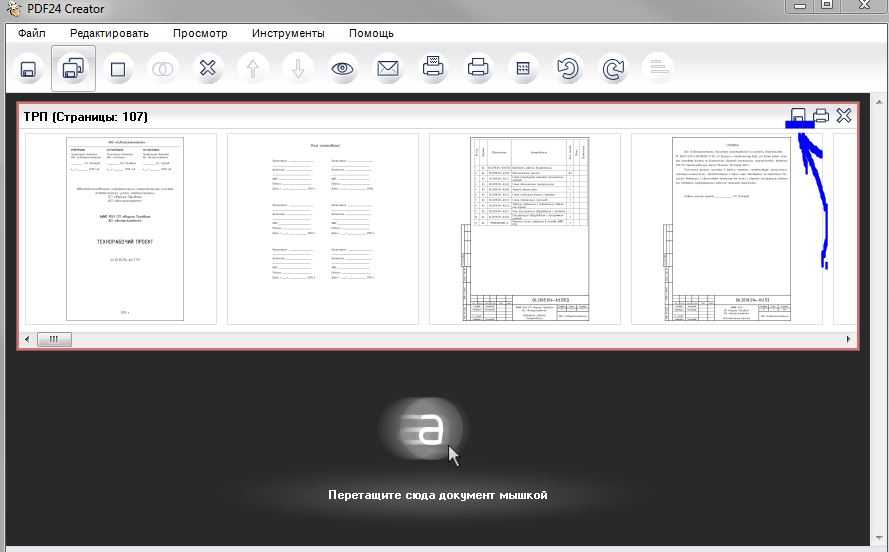 Он поддерживает пакетную обработку и цифровую подпись.
Он поддерживает пакетную обработку и цифровую подпись.
Вы также можете приглашать пользователей к совместной работе и отправлять документы за один раз. По функциям, поддержке платформы и простоте, PDF Element, на мой взгляд, наиболее близок к Adobe Acrobat DC Pro.
Положительные:
- Мобильные приложения для Android и iOS
- Поддержка Windows и Mac
- Доступный, доступный, доступный
минусы:
- Не могу найти ни одного из них
Получить элемент PDF (Windows | macOS)
Упаковка: PDF-редакторы (оплачиваются)
Хотя Adobe по-прежнему является лидером отрасли, когда дело доходит до редакторов PDF, на рынке есть множество вариантов, которые сделают работу и предложат аналогичные функции по гораздо менее дорогой цене. Однако, если вы крупная компания или ищете законное решение, я бы посоветовал вам продолжить работу с Adobe, потому что она предназначена для масштабирования и поддержки инструментов CRM, таких как Salesforce.
Источник
6 лучших редакторов PDF для Ubuntu
Найти и получение информации через файлы в формате PDF уже стало обычным делом, что, в отличие от нескольких лет назад, все еще было редкостью. ИЛИ ЖЕ одним из самых известных программ для их чтения и редактирования является Adobe Acrobat.
Хотя не многие предпочитают это использовать, поэтому на этот раз мы собираемся поделиться с вами некоторыми из самых известных редакторов PDF это не только поможет вам открыть содержимое ваших файлов PDF, но и вы сможете редактировать их с их помощью.
Индекс
- 1 Okular
- 2 Побег из PDF
- 3 Редактор Sejda PDF
- 4 выказывать
- 5 Inkscape
- 6 Qoppa PDF-студия
Okular это популярная бесплатная программа для просмотра документов с открытым исходным кодом. где вы можете просматривать документы и редактировать основные файлы PDF.
После открытия файла PDF в Okular, вы можете легко скопировать часть текста, выделив ее из буфера обмена, или вы можете сохранить его как изображение.
В инструментах просмотра вкладок вы получите такие опции, как встроенные заметки, всплывающие заметки, рисование линий, произвольная рука, штамп, маркер и другие функции.
Okular легко справляется с основными задачами редактирования PDF, но для расширенного редактирования это не очень полезно.
Побег из PDF это полезное приложение, которое не требует загрузки, они могут использовать этот инструмент прямо в Интернете из любого веб-браузера.
Es 100% бесплатно, если PDF-файл не превышает 100 страниц. или размером 10 МБ.
Он имеет следующие характер:
- Работает онлайн через ваш веб-браузер
- Предоставляется множество инструментов
- Позволяет добавлять собственный текст и изображения
- Вы можете удалять и добавлять страницы из PDF
Сейда Редактор PDF, отличие от вышеупомянутых редакторов имеет дополнительную функцию, которая позволяет редактировать уже существующий текст в PDF без добавления водяного знака .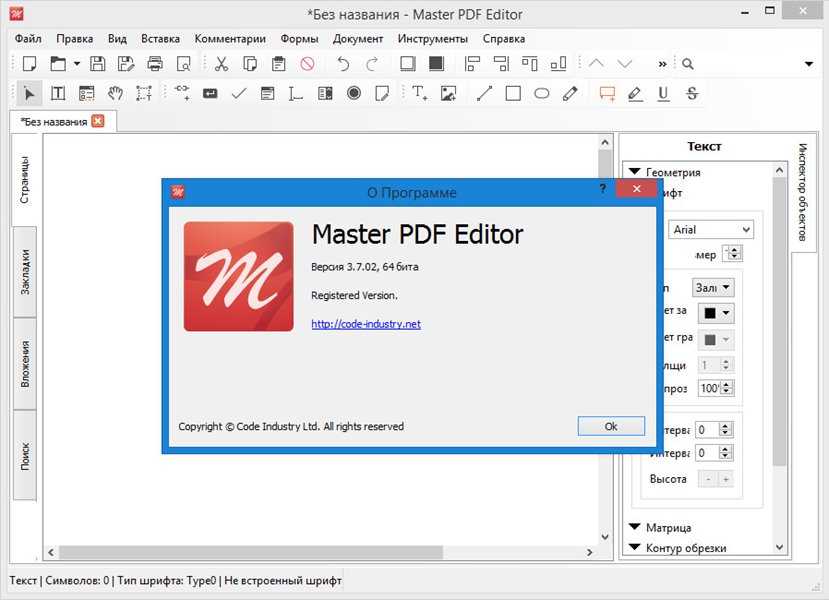 Большинство редакторов редактируют только текст, который вы добавляете сами, или они поддерживают редактирование текста, но затем они разбрасывают водяные знаки повсюду.
Большинство редакторов редактируют только текст, который вы добавляете сами, или они поддерживают редактирование текста, но затем они разбрасывают водяные знаки повсюду.
Также этот инструмент может полностью работать в вашем веб-браузере, так что у него действительно есть дополнительная возможность использовать его без необходимости загружать какую-либо программу. Однако вы можете получить настольную версию, если хотите.
выказывать это простой в использовании просмотрщик документов
В он может просматривать файлы в форматах PDF, PostScript и DjVu. Цель Evince — заменить одним приложением многие программы просмотра документов, существующие в GNOME, такие как GGV, GPdf и xpdf.
Он написан в основном на языке программирования C с небольшой частью, написанной на C ++, который представляет собой код для взаимодействия с программным обеспечением Poppler.
Inkscape — это впечатляющая программа для векторной графикиs, многие профессионально разработанные графические объекты по всему миру регулярно используют это программное обеспечение.
Вы также можете редактировать и импортировать файлы PDF.
. Так что он может хорошо работать как редактор PDF в Linux.Единственное, что беспокоит некоторых людей, это то, что Inkscape не работает как другие редакторы документов, которые поддерживают несколько страниц как LibreOffice Draw и Word. Программное обеспечение импортирует только одну страницу за раз.
Qoppa PDF-студия это коммерческий редактор PDF, предоставляемый программным обеспечением qoppa. и в нем есть все основные функции редактирования. Вы можете легко создавать, редактировать и просматривать PDF-файл.
Он имеет следующие характеристики:
- Вы можете легко редактировать текстовое содержимое и его свойства, объект пути и формы, изменять размер и перемещать изображения, а также оптимизировать PDF-файл для уменьшения размера файла.

- Добавляйте текстовые поля, аннотации от руки, текстовые поля, гиперссылки и многое другое.
- Вы можете прикрепить свой файл к PDF-документу.
- Сканируйте документы прямо в PDF и извлекайте, удаляйте или вставляйте страницы.
- Применяйте нижние колонтитулы, заголовки и водяные знаки
- Вы можете установить пароль для PDF-документа
- Такие функции поддержки, как поиск текста, позволяют сравнивать два файла PDF рядом друг с другом, просматривать сетку и линейку.
лучших PDF-редакторов 2023 года: просмотрено и оценено
Обновлено
Когда вам нужно глубоко изучить PDF-файл, эти инструменты станут вашими лучшими друзьями.
Автор: Майкл Ансальдо
PCWorld 6 марта 2023 г., 9:00 по тихоокеанскому времени
Изображение: Роб Шульц/IDG
В нашем мире, где все чаще используется множество устройств и кросс-платформенный формат, PDF может быть еще более полезным, чем когда-либо. Существует множество бесплатных программ для чтения PDF-файлов, которые позволят вам просматривать и комментировать эти файлы, но неизбежно вам понадобится возможность редактировать PDF-файлы.
Adobe Acrobat — самый известный и исторически популярный вариант для большинства людей. Хотя он превосходен как по функциям, так и по полезности, он также является одним из самых дорогих вариантов, что делает его недоступным для многих людей и малых предприятий. В результате появилось множество альтернативных сервисов с различными функциями и стоимостью. Мы протестировали многие из этих лучших редакторов PDF и составили список самых лучших с учетом различных вариантов использования.
Мы включили лучшие варианты в целом, лучший бюджетный вариант и даже рекомендации по лучшему бесплатному редактору PDF, потому что иногда вам просто нужны основы, чтобы быстро выполнить работу. Ознакомьтесь с нашими рекомендациями ниже, чтобы найти лучший редактор PDF для вас.
1. Adobe Acrobat Pro DC — Лучший в целом
Профи
- Удобный интерфейс с вкладками
- Комплексные функции редактирования PDF
- Упрощенная функция обмена упрощает заполнение документов и получение подписей
Минусы
- Богатый набор функций может оказаться ошеломляющим для новых пользователей
Adobe Acrobat Pro DC по уважительной причине остается отраслевым стандартом. Его богатое сочетание функций создания, редактирования, просмотра и безопасности — это то, на чем основаны лучшие альтернативные варианты, но мы считаем, что Acrobat по-прежнему справляется с этим лучше всего. Его недавний редизайн интерфейса значительно упрощает навигацию по его надежному набору инструментов, чем вложенные меню прошлого, а возможность облачной подписки делает его расширенные функции доступными для большего числа людей и малых предприятий. Посмотрите, как он сравнивается с Adobe Acrobat Standard DC.)
Его богатое сочетание функций создания, редактирования, просмотра и безопасности — это то, на чем основаны лучшие альтернативные варианты, но мы считаем, что Acrobat по-прежнему справляется с этим лучше всего. Его недавний редизайн интерфейса значительно упрощает навигацию по его надежному набору инструментов, чем вложенные меню прошлого, а возможность облачной подписки делает его расширенные функции доступными для большего числа людей и малых предприятий. Посмотрите, как он сравнивается с Adobe Acrobat Standard DC.)
Хотя многие из его функций доступны в других, более дешевых PDF-редакторах, Acrobat по-прежнему является редактором, по которому оценивают все остальные.
Прочитайте наш полный Обзор Adobe Acrobat Pro DC
2. Nitro PDF Pro — Лучший занявший второе место в общем зачете
Профи
- Интуитивно понятный ленточный интерфейс Microsoft Office
- Отличное преобразование документов
- Мультиплатформенный
Минусы
- Дорогой
- Может быть больше, чем нужно обычным пользователям
Nitro PDF Pro включает в себя все необходимые заметки для редактора PDF премиум-класса, который может конкурировать с грозным Adobe Acrobat.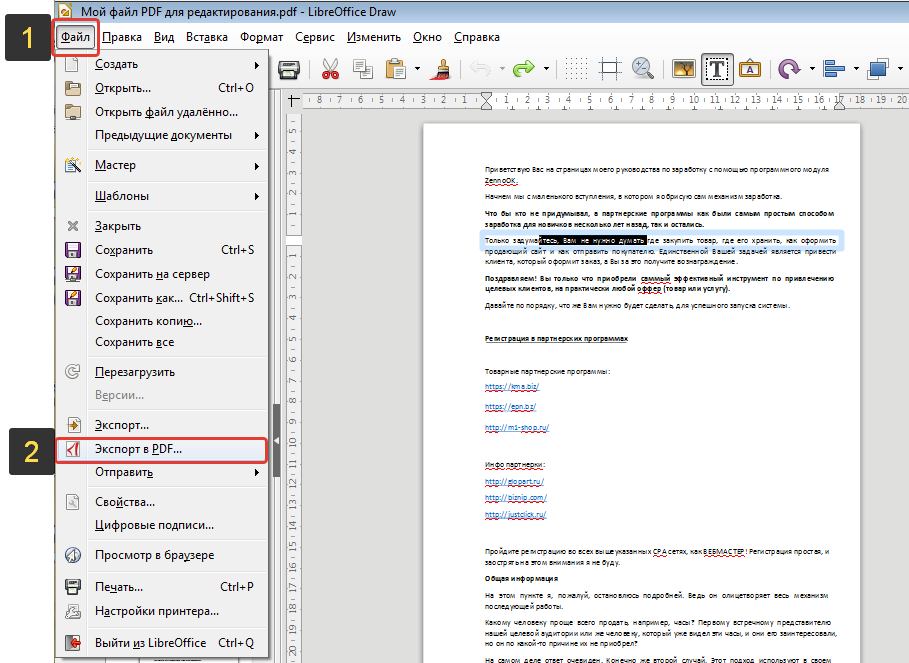 В нем есть функции, которые обязательно понравятся опытным пользователям: все необходимые инструменты для редактирования контента; функции просмотра и разметки; поддержка заполнения и подписания форм; и надежные параметры безопасности для конфиденциальных документов, такие как разрешения, защита паролем и редактирование данных. Он поддерживает более 300 форматов файлов, а добавление гиперссылок, изображений и файлов в PDF выполняется без проблем.
В нем есть функции, которые обязательно понравятся опытным пользователям: все необходимые инструменты для редактирования контента; функции просмотра и разметки; поддержка заполнения и подписания форм; и надежные параметры безопасности для конфиденциальных документов, такие как разрешения, защита паролем и редактирование данных. Он поддерживает более 300 форматов файлов, а добавление гиперссылок, изображений и файлов в PDF выполняется без проблем.
Действительно, простота использования — одна из сильных сторон Nitro PDF Pro. Ленточный интерфейс в стиле Microsoft Office группирует задачи в знакомом и интуитивно понятном интерфейсе, что обеспечивает плавную интеграцию с вашим рабочим процессом. Да, у него более высокая цена для редактора PDF, но со всеми его возможностями Nitro PDF Pro более чем оправдывает свое содержание. Если вы ищете замену Acrobat, вы не найдете ничего лучше.
Прочитайте наш полный Обзор Nitro PDF Pro
Swifdoo»> 3. Swifdoo — лучший бюджетный вариантPros
- Интуитивно понятный интерфейс с вкладками
- Комплексные функции редактирования PDF
- Доступный
Минусы
- только винда
- Нет мобильного приложения
Swifdoo, возможно, не так узнаваем, как некоторые другие редакторы из этого списка, но он более чем способен удержаться на переполненном рынке редакторов PDF. Swifdoo предоставляет все необходимые инструменты для управления файлами PDF без каких-либо причудливых или сложных для понимания функций. Это позволяет пользователям сразу же перейти к своему набору инструментов и приступить к редактированию только с тем, что им нужно.
Хотя функции Swifdoo великолепны, они также довольно стандартны среди редакторов PDF. Что выделяет Swifdoo, так это его доступная цена — это отличная возможность для тех, кто регулярно редактирует PDF-файлы и не хочет платить за них. Swifdoo также предлагает щедрый пробный период, чтобы пользователи могли проверить, соответствует ли он их потребностям, прежде чем платить какие-либо деньги.
4. PDF Candy — лучший бесплатный вариант
Pros
- Множество дополнительных функций
- Возможность оптического распознавания символов
- Очень прост в использовании
Минусы
- Нет поддержки Mac
- Бесплатная пробная версия предлагает только основные функции
PDF Candy — редкий бесплатный PDF-редактор, предлагающий множество функций, за которые обычно приходится платить. Мы говорим о сканировании, нескольких вариантах преобразования файлов и функциях оптического распознавания символов. Все это в совокупности выделяет PDF Candy среди множества менее бесплатных PDF-редакторов. У него немного неуклюжий интерфейс, но как только вы освоите его, все будет готово.
К сожалению, хотя бесплатная версия имеет доступ к обширному набору инструментов платной версии, вы ограничены одной задачей PDF в час. Если вам нужен неограниченный доступ, вам нужно выложить 6 долларов в месяц или 48 долларов в год.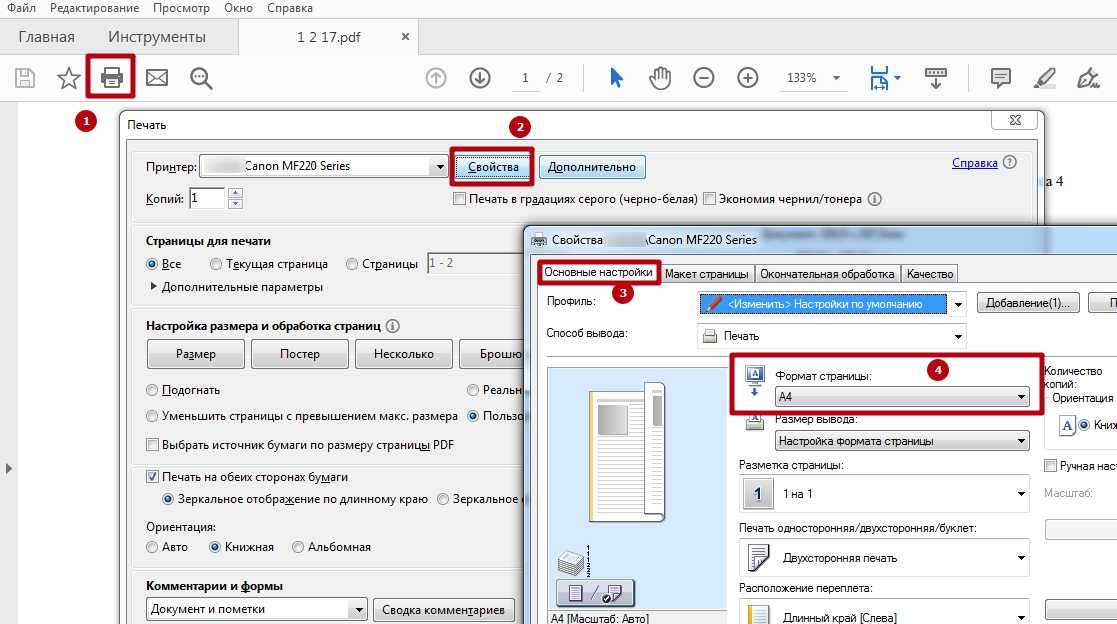
Прочитайте наш полный Обзор конфет в формате PDF
5. PDF Expert — лучший полнофункциональный редактор для устройств Apple
Pros
- Синхронизация между Mac, iPhone и iPad
- Комплексные инструменты редактирования и аннотации
- Простой, интуитивно понятный интерфейс
Минусы
- Требуется ежегодный платеж
- Бессрочная лицензия позволяет использовать только на Mac
PDF Expert — отличный редактор, который органично вписывается в экосистему Apple, что делает его нашим выбором для пользователей Mac, iPad и iPhone.
В то время как macOS включает редактор PDF в свое приложение Preview, устройства iOS не имеют встроенного редактора PDF, и PDF Expert прекрасно заполняет этот пробел. Он имеет чистый и интуитивно понятный интерфейс и предлагает множество простых в использовании опций редактирования, таких как управление страницами, преобразование отсканированных файлов в редактируемые документы и преобразование в другие форматы файлов, среди прочего. Тарифный план также значительно дешевле, чем у большинства других лучших вариантов, а это означает, что это не проблема для пользователей Apple.
Тарифный план также значительно дешевле, чем у большинства других лучших вариантов, а это означает, что это не проблема для пользователей Apple.
Прочитайте наш полный PDF Экспертиза
6. Редактор Apple Preview PDF — лучший бесплатный вариант для пользователей Mac
Pros
- Полный набор инструментов разметки PDF
- Поддерживает заполнение форм
- PDF-файлы могут быть защищены паролями, шифрованием и контролем разрешений
Минусы
- Ограниченные возможности общего доступа
- Доступно только для пользователей Mac
Пользователям Mac не нужно выходить за рамки macOS для редактирования PDF-файлов, так как в Apple Preview уже доступен полный набор инструментов для разметки PDF-файлов. У него есть возможности для удовлетворения большинства личных и деловых потребностей в редактировании PDF, включая шифрование, защиту паролем и права доступа к файлам.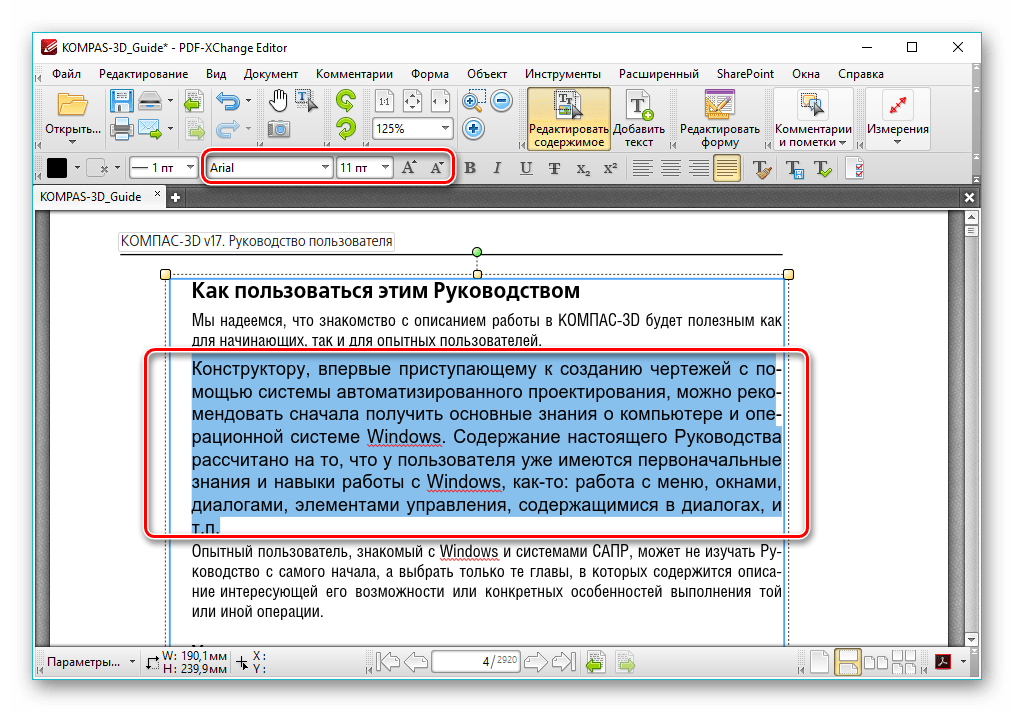
Функции и возможности Apple Preview для работы с PDF впечатляют, и этого должно хватить для большинства распространенных задач редактирования. Недостаток, конечно, в том, что ими могут воспользоваться только пользователи Mac.
Прочитайте наш полный Обзор редактора Apple Preview PDF
7. pdfFiller — лучший веб-редактор
Pros
- Интуитивно понятный веб-интерфейс
- Надежные параметры безопасности
- Множество возможностей для бизнеса
Минусы
- Некоторым пользователям бизнес-функции не понадобятся
- Требуется ежегодное обязательство, чтобы получить максимальную отдачу
pdfFiller — это браузерный редактор PDF, который позволяет делать практически все, что связано с PDF — редактировать, защищать, совместно использовать, создавать и хранить PDF-файлы — и все это с помощью интуитивно понятного и простого веб-интерфейса.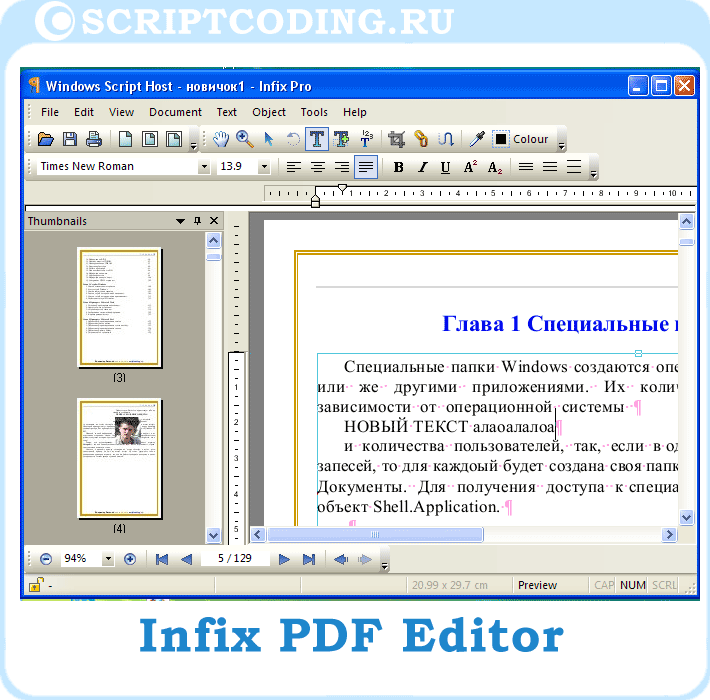 Его дизайн похож на настольное приложение, с панелью инструментов вверху и миниатюрами документов сбоку, поэтому очень легко выбрать страницу, с которой вы хотите работать, и выполнить желаемую функцию, будь то добавление, удаление или копирование. /вставка текста; изменение стиля, размера и цвета шрифта; и так далее. Также доступен стандартный набор инструментов разметки. Он имеет удивительно глубокий набор функций как для личного, так и для делового использования. Например, план Premium предлагает впечатляющую библиотеку юридических документов, а также поддержку SignNow.
Его дизайн похож на настольное приложение, с панелью инструментов вверху и миниатюрами документов сбоку, поэтому очень легко выбрать страницу, с которой вы хотите работать, и выполнить желаемую функцию, будь то добавление, удаление или копирование. /вставка текста; изменение стиля, размера и цвета шрифта; и так далее. Также доступен стандартный набор инструментов разметки. Он имеет удивительно глубокий набор функций как для личного, так и для делового использования. Например, план Premium предлагает впечатляющую библиотеку юридических документов, а также поддержку SignNow.
Невероятно универсальные расширенные функции pdfFiller подойдут не всем. К счастью, существует три уровня подписки, которые дают пользователям возможность удовлетворять свои потребности в редактировании без дополнительной оплаты за ненужные функции: базовый за 8 долларов в месяц; Плюс за 12 долларов в месяц; Премиум за 15 долларов в месяц с годовым обязательством. Также доступны помесячные варианты, но, конечно, по более высокой цене.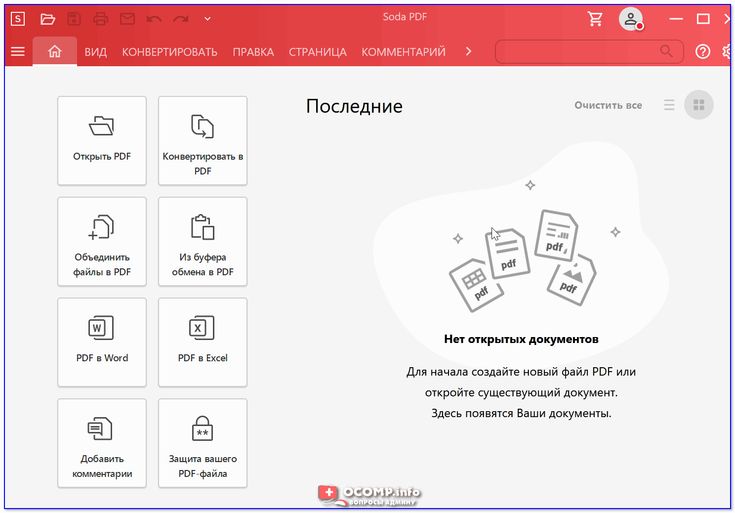
Прочитайте наш полный Обзор pdfFiller
Несколько слов об онлайн-редакторах PDF
Зачем тратить кучу денег на настольный редактор, когда существует множество бесплатных онлайн-редакторов PDF? Ответ прост: вы получаете то, за что платите. Как правило, бесплатные онлайн-редакторы позволяют добавлять текст и комментарии, объединять и разделять документы, а также преобразовывать файлы в формат PDF и из него. Однако, за редким исключением, они не позволяют редактировать существующий текст, и многие из них имеют ограничения по размеру файла и объему страницы. И многие из них поставят водяной знак на ваш отредактированный документ. По этим причинам веб-редакторы PDF лучше всего подходят для простых и быстрых заданий редактирования. Позовите этих больших собак для чего-нибудь более требовательного.
На что обращать внимание в редакторе PDF
Редакторы PDF бывают разных видов и предлагают различные наборы функций — от базовых функций до инструментов для опытных пользователей. Прежде чем переходить к редактору PDF, важно знать, какие функции лучше всего подходят для вашего рабочего процесса.
Прежде чем переходить к редактору PDF, важно знать, какие функции лучше всего подходят для вашего рабочего процесса.
Создание, преобразование и экспорт PDF-файлов
Основная функция редактора PDF-файлов — создание PDF-файлов с нуля, отсканированных печатных копий или путем преобразования цифровых документов. Хороший редактор PDF должен уметь преобразовывать различные типы файлов — от форматов Microsoft Office до изображений и HTML — и делать это беспрепятственно, сохраняя исходное форматирование. Он также должен включать технологию OCR, чтобы сделать текст PDF доступным для поиска и редактирования. Точно так же хороший редактор PDF должен иметь возможность экспортировать PDF-файлы в другие редактируемые форматы, такие как Microsoft Word и PowerPoint, HTML или обычный текст, сохраняя гиперссылки, изображения и другие элементы исходных файлов.
Редактирование содержимого
Еще одно волшебство, которое открывает редактор PDF, — это возможность изменять текст; вставлять, изменять размер и перемещать изображения; и реорганизовать страницы в PDF.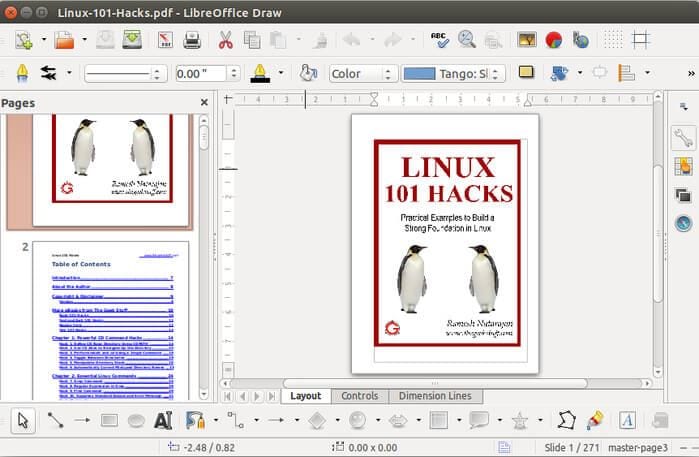 Хороший будет выполнять эти задачи так же легко, как в текстовом документе или наборе слайдов, обеспечивая редактирование в строке, перетаскивание графики, а также добавление или удаление гиперссылок.
Хороший будет выполнять эти задачи так же легко, как в текстовом документе или наборе слайдов, обеспечивая редактирование в строке, перетаскивание графики, а также добавление или удаление гиперссылок.
Рецензирование и аннотирование
Хороший редактор PDF также должен позволять вам или любому другому пользователю добавлять комментарии и другие аннотации к файлам PDF во время просмотра. Он должен иметь инструменты для разметки как текстовых документов, так и графических файлов, таких как веб-страницы. Общие параметры включают заметки, выноски, выделение, инструменты рисования от руки и штампы с такими сообщениями, как «утверждено», «пересмотрено» и «конфиденциально».
Безопасность
Все предприятия имеют дело с документами, содержащими конфиденциальные данные. Ищите редактор PDF с функциями безопасности, которые разрешают доступ только авторизованным пользователям. Хорошие варианты обычно предлагают несколько уровней безопасности, включая защиту паролем, настройку разрешений и редактирование контента, которое «закрывает» выбранный текст и изображения.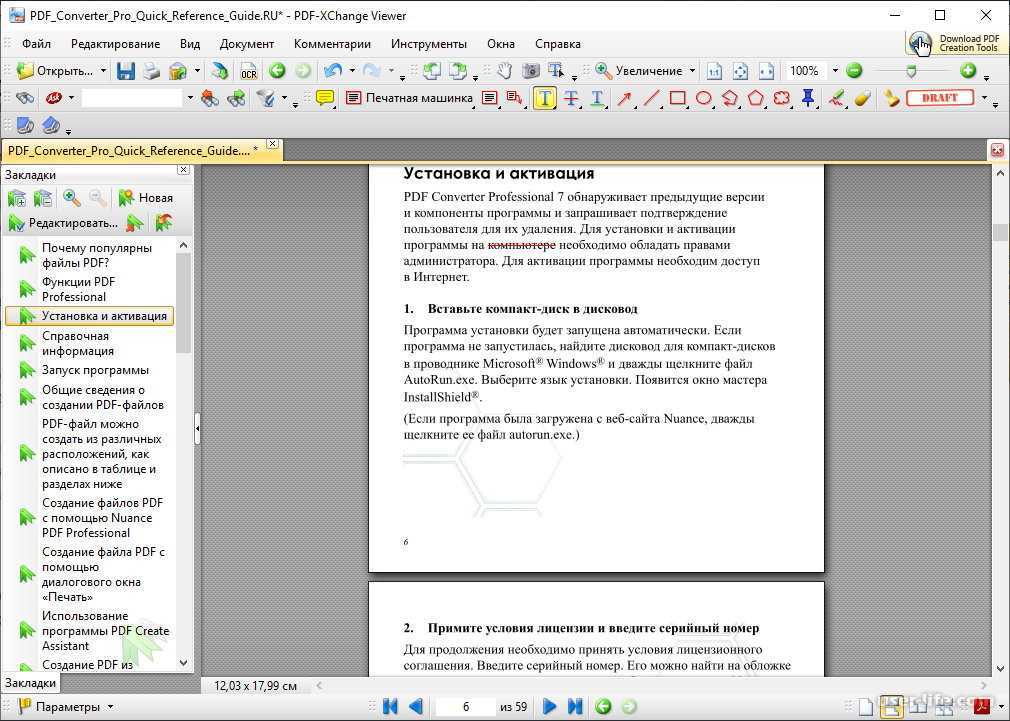 Большинство редакторов PDF также предлагают один или несколько способов электронной подписи документов.
Большинство редакторов PDF также предлагают один или несколько способов электронной подписи документов.
Мобильная поддержка
Хотя глубокое редактирование PDF-файлов лучше всего выполнять на настольном компьютере, приятно иметь возможность просматривать и комментировать файлы, когда вы находитесь вне дома. Хотя PDF-файлы обычно можно просмотреть в любой программе чтения или редакторе PDF, независимо от того, в какой из них они были созданы, рассмотрите возможность поиска редактора, который имеет специальное мобильное приложение, оптимизирован для мобильных устройств или предоставляет облачный доступ к функциям через мобильный браузер. .
Одна из замечательных особенностей PDF-файла заключается в том, что его можно читать и редактировать в любой программе PDF, независимо от того, в какой программе он был создан. Таким образом, помимо функций, описанных здесь, пусть ваши личные предпочтения помогут вам принять решение.
Часто задаваемые вопросы
1.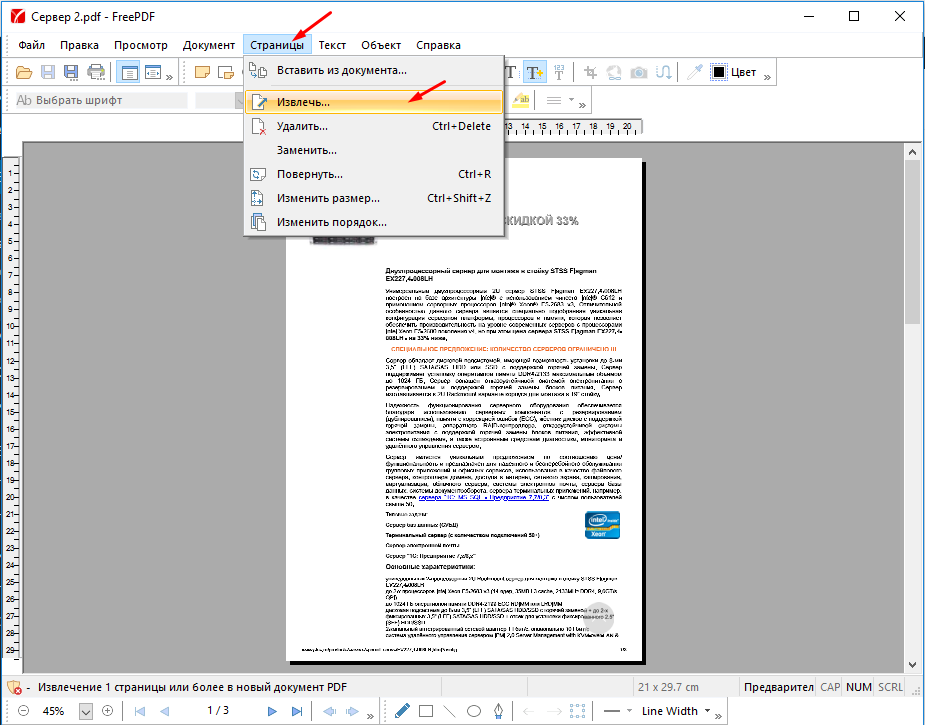
В чем разница между документом PDF и формой PDF?
Несмотря на то, что существует несколько различных типов форматов файлов PDF, все они подпадают под общий термин PDF-документы. Форма PDF — это тип документа PDF с редактируемыми полями формы, которые пользователь может заполнить. Как правило, части документа являются статическими и не могут быть изменены в форме PDF. Обычно они включают вопросы и инструкции для тех, кто позже заполнит форму. В форме PDF поля содержимого, которые заполняет пользователь, открыты для редактирования и могут предлагать список возможных вариантов ответа или могут быть написаны свободно.
2.
Документы PDF и файлы Word отличаются?
Да. Это два совершенно разных формата документов. Хотя вы можете экспортировать файлы из одного формата в другой, это не одно и то же. Форматы файлов Word обычно используются для обработки текстов, редактирования и внесения изменений в текст. С другой стороны, PDF-документы чаще всего используются для просмотра, обмена и печати документов.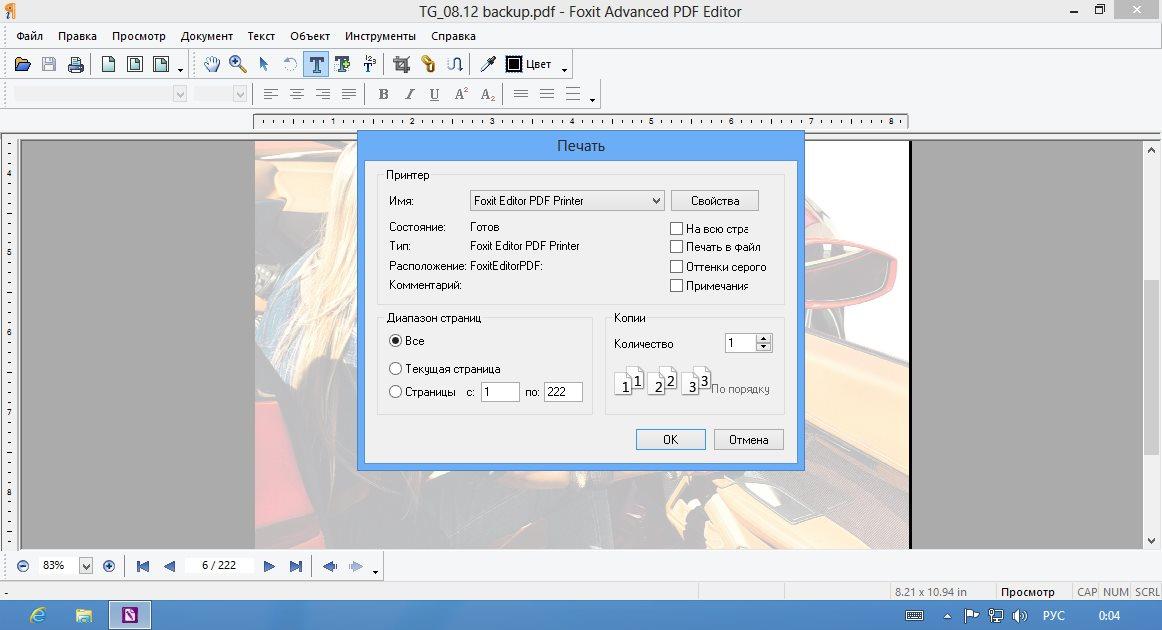 Кроме того, файлы Word доступны для чтения и записи и содержат некоторую версию формата файла «.doc». Принимая во внимание, что файлы PDF обычно доступны только для чтения и содержат формат файла «.pdf».
Кроме того, файлы Word доступны для чтения и записи и содержат некоторую версию формата файла «.doc». Принимая во внимание, что файлы PDF обычно доступны только для чтения и содержат формат файла «.pdf».
3.
Можно ли защитить документы PDF от редактирования другими людьми?
Да. Если у вас есть PDF-документ, который вы не хотите, чтобы кто-либо еще мог редактировать, вы можете защитить этот файл. Вы можете сделать это, открыв файл в Acrobat, щелкнув Инструменты > Защитить . Затем у вас есть несколько вариантов, хотите ли вы просто ограничить редактирование с помощью пароля или хотите зашифровать файл для большей безопасности. Выбрав способ защиты PDF-документа, вы можете установить пароль и сохранить его.
Бесплатный онлайн-редактор PDF | Легко редактируйте файлы PDF с помощью Foxit
Создавайте, редактируйте и подписывайте в любом месте.
Редактируйте свои PDF-файлы
с помощью мощных, но простых рабочих процессов на настольных компьютерах, мобильных устройствах и в Интернете — где бы вы ни находились — в офисе, дома или в пути.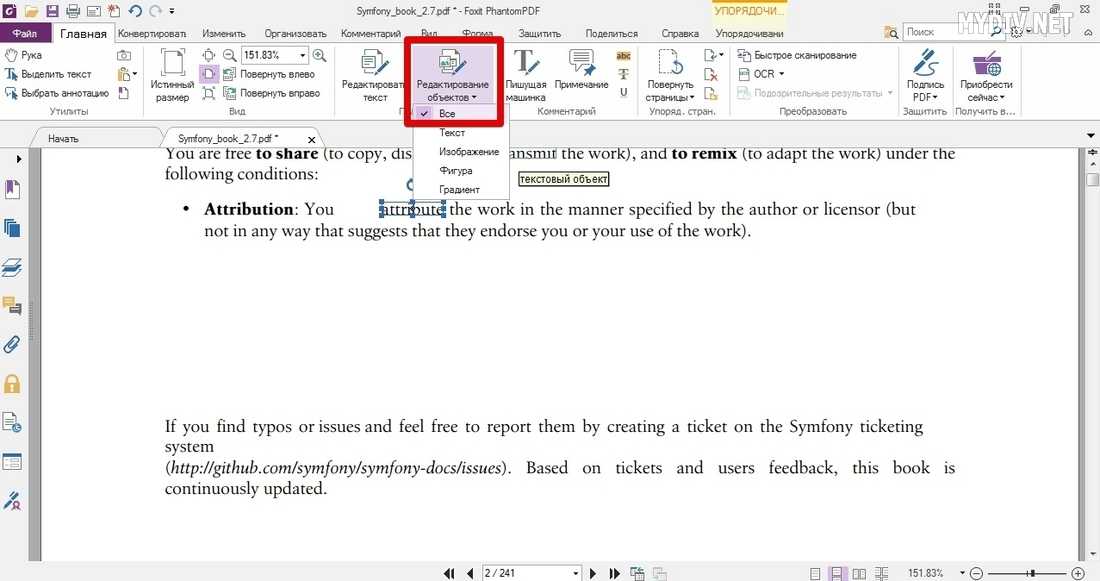
- Скачать бесплатную пробную версию
- Корпоративное лицензирование
PDF Editor Pro +PDF Editor ProPDF Editor
Adobe DC PROAdobe DCAdobe PRO 2022Adobe 2022
Subscription
Subscription
Price / User
$149.00 / Year
$239.88 / Year
1 st Year Cost
$14,900.00
$23,988.00
2 nd Year Cost
$14,900.00
$ 23 988,00
3 RD Годовой стоимость
$ 14 900,00
$ 23 988,00
Всего 3 года Стоимость
$ 44,700,00
$ 71,964,00
$ 44 700,00
$ 71,964,00
9000 2 $ 44,700,00 $ 7164,009000,00,00
$ 71,964,00
.0002
* вкл. 20% обслуживание
** вкл. 20% на обслуживание
Ваша экономия
за счет перехода на Foxit
- 27 264,00 долларов США
- (38%)
США Цены.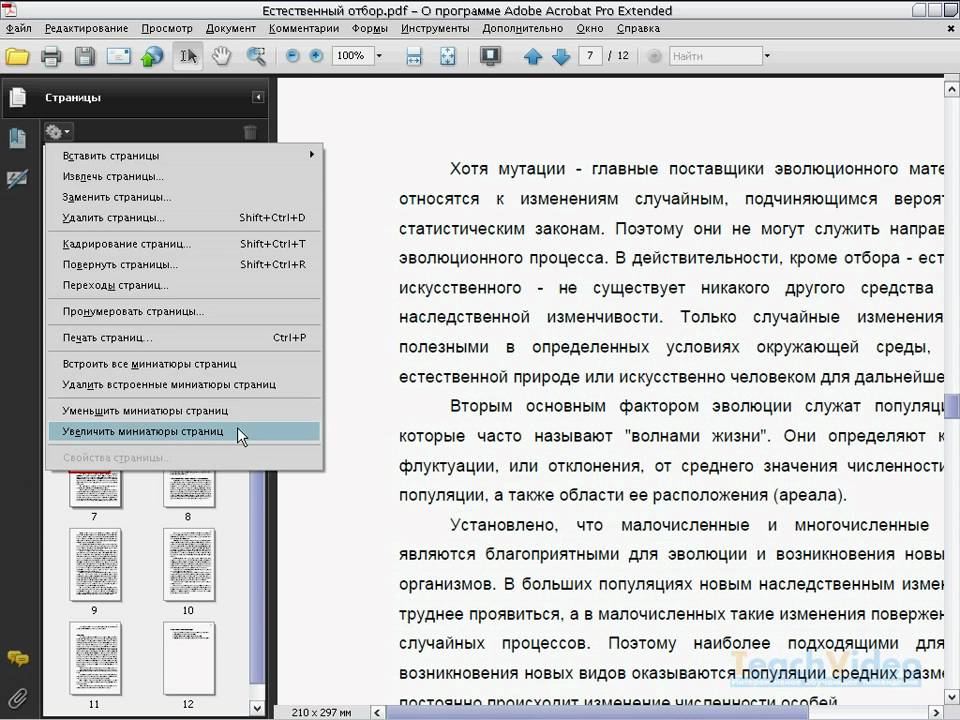 ДОЛЛАР США.
ДОЛЛАР США.
PDF Editor Краткий обзор продукта
РЕДАКТОР PDF
PRO +
Создание, редактирование и электронная подпись в одном продукте
Редактор PDF
Pro
Для крупных организаций и специфических рынков.
Редактор PDF
Для работников умственного труда, предпочитающих настольные решения.
WindowsMac
Купить
Редактор PDF
Облако
Для работников умственного труда, предпочитающих облачные решения.
СОЗДАТЬ
РЕДАКТИРОВАТЬ
Общий доступ / совместная работа
Организация
ЗАЩИТА
Сравнительная таблица – PDF Editor (все платформы) и PDF Editor Pro
Foxit PDF Editor
Обзор функций
Одно приложение для создания, редактирования, заполнения и подписания документов
Юридически обязывающие возможности eSign, интегрированные в мощный и надежный редактор Foxit PDF Editor, позволяют беспрепятственно создавать электронные подписи и совместно работать над документами внутри организации и за ее пределами, не выходя из одно и то же приложение, не выходя из Foxit PDF Editor. (Поставляется вместе с PDF Editor Pro +, для других выпусков PDF Editor требуется отдельная покупка Foxit eSign.)
(Поставляется вместе с PDF Editor Pro +, для других выпусков PDF Editor требуется отдельная покупка Foxit eSign.)
Узнать больше
Редактируйте PDF как профессионал
Быстро и легко обновляйте собственные PDF-документы. Работает как текстовый процессор — перекомпоновывает текст по абзацам, столбцам и страницам; изменить макет документа, изменить размер текста, шрифт или межстрочный интервал, а также добавить мультимедиа. Просто щелкните там, где вам нужно внести изменения, и используйте наши интуитивно понятные функции, чтобы внести необходимые изменения.
Узнайте о редактировании PDF-файлов
Совместное использование и совместная работа в режиме реального времени
Объедините товарищей по команде, чтобы повысить гибкость и результаты. Интегрируйтесь с ведущими системами управления контентом, используйте популярные облачные службы хранения и инициируйте совместные обзоры, чтобы предоставлять отзывы и управлять ими. Пользователи могут легко подключиться и сотрудничать в режиме реального времени. Нет больше типичного туда и обратно.
Пользователи могут легко подключиться и сотрудничать в режиме реального времени. Нет больше типичного туда и обратно.
Узнайте о совместном использовании PDF и совместной работеУЗНАЙТЕ О PDF Editor Cloud INTEGRATIONS
Экспорт в популярные форматы файлов
Легко делитесь содержимым PDF, экспортируя PDF в форматы Word, PowerPoint, Excel, RTF, HTML, текст и изображения. Экспортируйте весь документ или только выделенную область. Любой, кому нужен PDF-файл, всегда может получить его в предпочитаемом формате.
Узнайте об экспорте PDF
Создание документов и форм PDF
Создание PDF, PDF/A, PDF/X и PDF/E практически из любого формата файлов или веб-страниц. Создавайте портфолио PDF, чтобы легко обмениваться несколькими файлами, и используйте распознавание полей формы, чтобы быстро создавать интерактивные формы PDF для сбора данных. Рендеринг PRC 3D PDF и создание 3D PDF из файлов .DWG.
Узнайте о документах и формах PDF
Простой способ организации
Организуйте страницы PDF и управляйте ими для поддержки своих рабочих процессов. Слияние и разделение документов; перетаскивать страницы внутри файла или из одного документа в другой; и добавляйте штампы, водяные знаки, верхние и нижние колонтитулы и многое другое. Функции организации PDF гарантируют, что весь ваш контент находится там, где он должен быть, и к нему легко получить доступ.
Слияние и разделение документов; перетаскивать страницы внутри файла или из одного документа в другой; и добавляйте штампы, водяные знаки, верхние и нижние колонтитулы и многое другое. Функции организации PDF гарантируют, что весь ваш контент находится там, где он должен быть, и к нему легко получить доступ.
Узнайте об организации PDF
Надлежащая защита файлов
Защитите информацию в ваших конфиденциальных документах. Необратимо редактируйте и удаляйте текст и изображения, защищайте документы с помощью шифрования паролей или с помощью Microsoft AIP, дезинфицируйте документы и подписывайте PDF-файлы цифровой подписью. Защита PDF позволяет легко организовать права доступа, чтобы пользователи могли найти все, что им нужно.
Узнайте о защите PDF
Включите специальные возможности
Включите специальные возможности PDF-документов для людей с ограниченными возможностями, которые используют вспомогательные технологии для доступа к информации.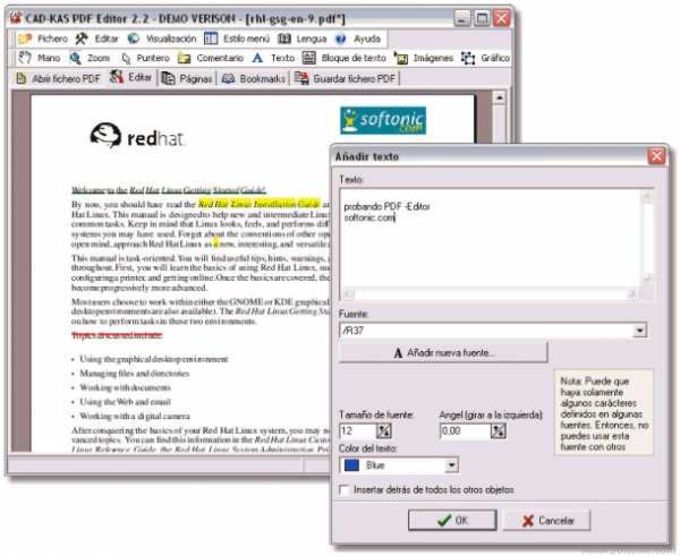 Проверьте доступность файлов PDF, чтобы убедиться, что документ соответствует технологическим стандартам Раздела 508. Убедитесь, что каждый, кто получает ваш PDF-контент, может видеть необходимую информацию.
Проверьте доступность файлов PDF, чтобы убедиться, что документ соответствует технологическим стандартам Раздела 508. Убедитесь, что каждый, кто получает ваш PDF-контент, может видеть необходимую информацию.
Узнайте о специальных возможностях PDF
Сканирование и оптическое распознавание бумажных документов
Сканирование и преобразование бумажных документов или изображений в PDF. Запустите распознавание текста (OCR), чтобы создать текст с возможностью выбора и поиска. Делайте текст доступным для редактирования и обновляйте печатные копии так же, как цифровые документы. Легко оцифровывайте свои бумажные файлы и переносите их в 21 век.
Узнайте о сканировании PDF и OCR
Почему Foxit PDF Editor является ведущей альтернативой Adobe Acrobat
Лучшее решение для редактирования PDF на G2
G2 — это ведущая в мире платформа для обзора программного обеспечения для бизнеса, использующая более 100 000 отзывов пользователей для принятия более взвешенных решений о покупке.
Легко купить
Все, что вам нужно в Adobe Acrobat, по минимальной цене. Выберите между одноразовой бессрочной лицензией, годовой подпиской или ежемесячной подпиской. Выбирая Foxit PDF Editor, вы получаете экономичное полнофункциональное решение для редактирования PDF, которое является ведущей альтернативой технологии PDF для Adobe Acrobat.
Беспроблемная миграция и использование
Foxit PDF Editor упрощает переход с Adobe. Foxit поможет вам с инструментами развертывания и настройки на уровне предприятия. Foxit PDF Editor предлагает понятную и удобную панель инструментов в стиле ленты, похожую на пользовательский интерфейс Microsoft Office. Это обеспечивает интуитивно понятный пользовательский интерфейс и быстрое внедрение с коротким периодом обучения. Он легко интегрируется в ваши системы.
Отличная поддержка
Вы сами решаете, как вы хотите связаться со службой поддержки Foxit: выберите между телефоном, чатом, электронной почтой или онлайн-тикетами.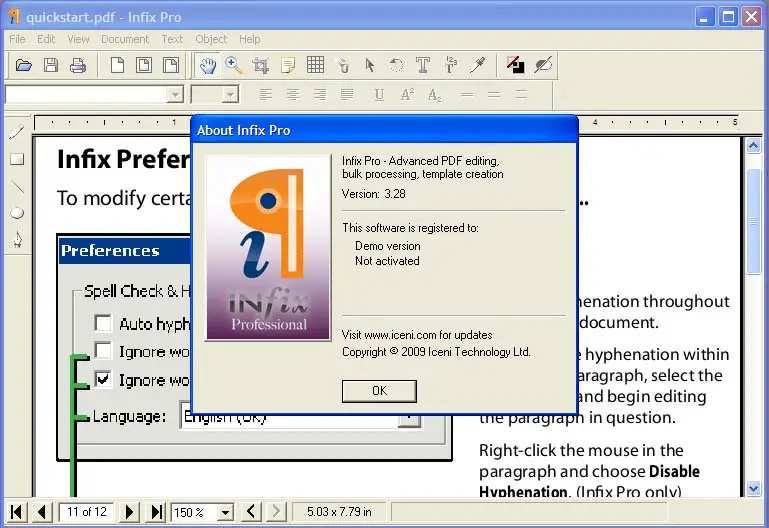 Встроенная функция поддержки чата в Foxit PDF Editor позволяет вам напрямую решать свои проблемы, не выходя из приложения.
Встроенная функция поддержки чата в Foxit PDF Editor позволяет вам напрямую решать свои проблемы, не выходя из приложения.
Сравнение Foxit PDF Editor и Acrobat
- Нам доверяют во всем мире
‘Очень просто и мощно.’
Специалист службы поддержки Teran B-IT
«Используете Adobe? Пора тебе переключиться.
Пол С. Старший технический писатель
«Очень интуитивно понятно и легко понять».
Conor R — инвестиционный банковский аналитик
«Отличная альтернатива Adobe DC Pro».
Кевин R-венчурный финансовый менеджер
Присоединяйтесь к более чем полумиллиарду пользователей, которые выбрали отмеченные наградами продукты Foxit для реализации своей стратегии безбумажного офиса. Узнайте, почему они полагаются на Foxit как на своего партнера, когда речь идет об их потребностях в PDF и повышении производительности.
Делайте больше с документами.
Foxit PDF Editor
Получите больше
Что такое Foxit PDF Editor?
Видео
Посмотреть демонстрационное видео продуктаУ вас есть выбор в формате PDF.
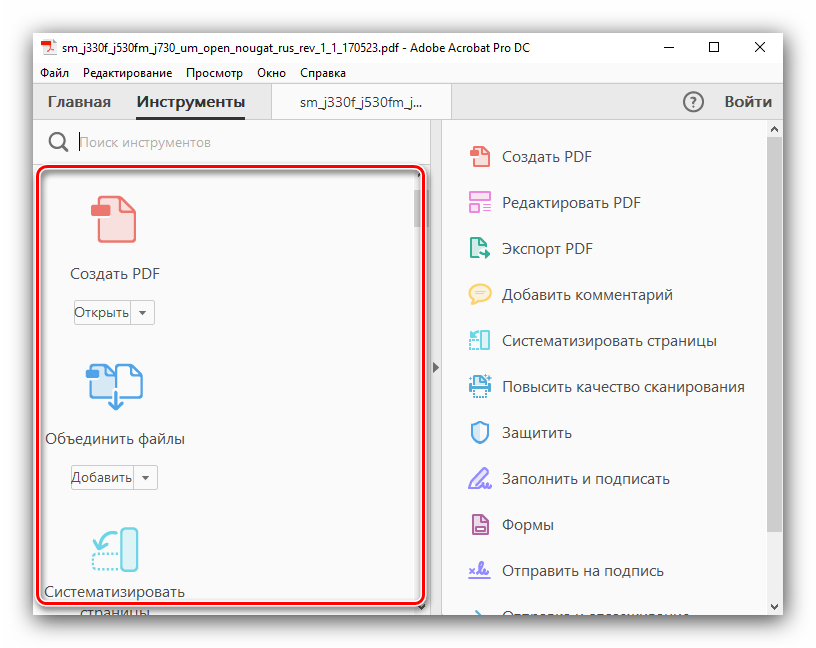


Ваш комментарий будет первым